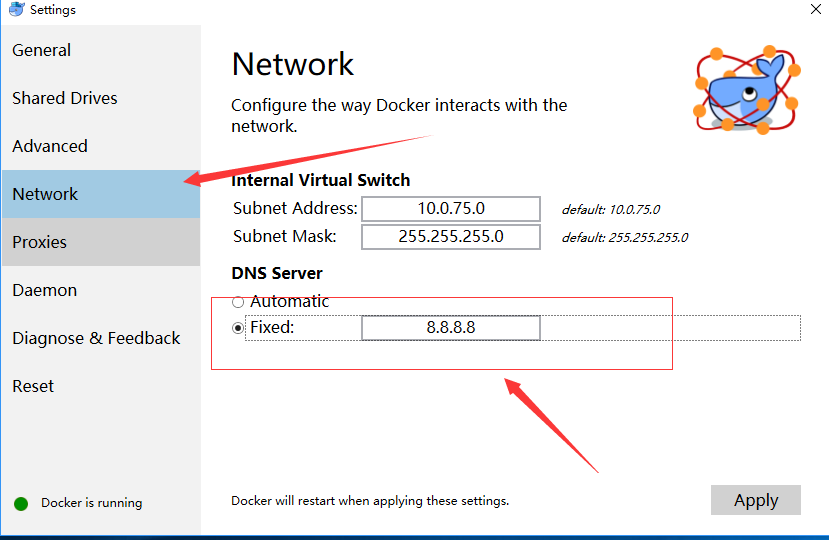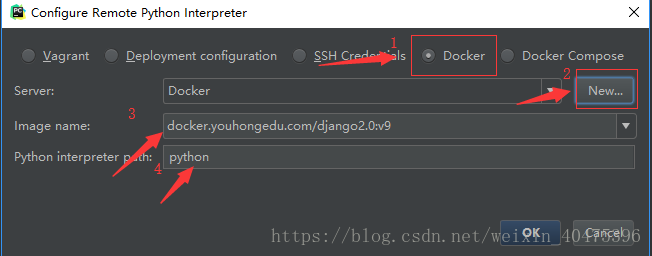最近一直在使用Docker,之前摸索的时候,网上教程都是零零散散的,索性自己总结一下,本部分是windows10安装docker以及配置,pycharm(IDE)挂载docker。
1)安装
1.1 windows10版本选择
docker在win10的新版本中已经不需要安装虚拟机了,直接可以运行在Windows的Hyper-V技术上,但是对win10的版本是有要求的,win10版本必须在10586(win10的小版本号)以上而且必须是64位,查看小版本号在命令行中输出cmd就可以看到。
而且不能是家庭版,最好选择win10专业版,因为其他版本升级不是那么容易,怎么装win10这里就不介绍了,百度多的是。装好win10后如果版本没有达到要求,再下载Windows10Upgrade9252.exe中文名叫做win10易升,点击下载
用这个官方软件就可以升级到win10的最新版本,升级过程还是非常缓慢的,升级完成后就可以去docker官网下载最新版本的docker进行安装了。
1.2 docker下载
官网下载地址:https://download.docker.com/win/stable/InstallDocker.msi
官网下载会比较慢,这里是我百度云分享的一个docker压缩包,有需要的朋友可以下载,链接:点击打开链接,密码:9r4s
1.3 开启win10的Hyper-V
控制面板 -> 程序 -> 启用或关闭Windows功能 -> 选中Hyper-V
完成后自动重启
1.4 安装Docker
用刚才下载的安装包安装,安装完成后,启动Docker
如果没有开启Hyper-V,启动Docker的时候会提示开启Hyper-V
如果启动的时候,提示内存不足,启动失败,可以在setting设定中调节VM内存大小
镜像加速:
鉴于国内网络问题,后续拉取 Docker 镜像十分缓慢,我们可以需要配置加速器来解决,我使用的是阿里的镜像地址:
https://9cok3rbr.mirror.aliyuncs.com
上面是公司的镜像仓库地址
选择docker位置:
docker_IP设置:
2)挂在在pycharm
在pycharm左上角的file找到settings,点击
设置docker tcp
Certicicates folder为需要docker运行项目的地址。
点击Project下拉选项的第一个,点击图示Show all
弹出框会显示已有的虚拟环境,本地环境或者docker镜像,点击+号,然后点击Add Remote
此时选择docker 镜像的时候,pycharm2018版和2017版还是不一样的。如下所述...
2017pycharm:
如图所示:
1:选择Docker,2:如果已有Docker Server就直接选择,没有点击New,新建一个,3:选择Docker的镜像名称,4:选择Python路径,此时注意的是,如果使用的是python2的镜像,直接写Python,使用的是Python3的Docker镜像,则要写上python3,否则会报下方第二个图的一个错误。
2018pycharm:
操作和2017版是一样的,下图所示
Docker镜像已经选择好了,接下来就是配置启动
点击右上角的Edit Configurations
点击+号,选择python,
1:可以自定义名字,我这里是自定义的manage,因为启动的是Python的Django项目,
2:点击选择你要启动的文件的路径
3:这里输入启动命令runserver 0.0.0.0:8000,相当于命令行python manage.py runserver 0.0.0.0:8080,这种方式的好处就是可以输入IP访问,同一局域网之内的也可以访问,但是要把windows防火墙关掉,当启动多个项目时,可以设置不同的端口号,用来区别访问
4:选择Docker镜像
5:配置docker映射,具体操作会再下一个图说明
点击图示+号,输入和之前配置的启动项一样的端口号,以及IP
然后点击左上角的运行,运行成功之后会出现下方的提示。
最后说一句,docker挂在在pycharm之后,如果在pycharm运行,会运行一个容器。
Over,完毕。